账户
账户选项卡中的功能和操作指南
管理您的账户
KEYRING PRO 钱包允许用户在不同链上创建多个钱包,所有钱包都共享同一个私钥。要查看您拥有的钱包地址,请转到账户选项卡。
查看账户
在账户选项卡中,您可以看到所有已创建的钱包地址及其所属的区块链。
具有相同钱包地址、私钥或关联账户的账户将被分组并标记为相同颜色。
您还可以重新排列账户的顺序,以便更轻松地管理。
排列账户
默认情况下,具有相同地址或私钥的账户会放在一起。但您可能希望将同一条链上的账户放在一起,或为特定用途组织账户。操作步骤如下:
滑动页面至底部,您将看到三个选项。
选择第一个选项“设置”。
在这里,您可以拖动账户到所需位置。完成后,直接退出,您的设置将被保存。
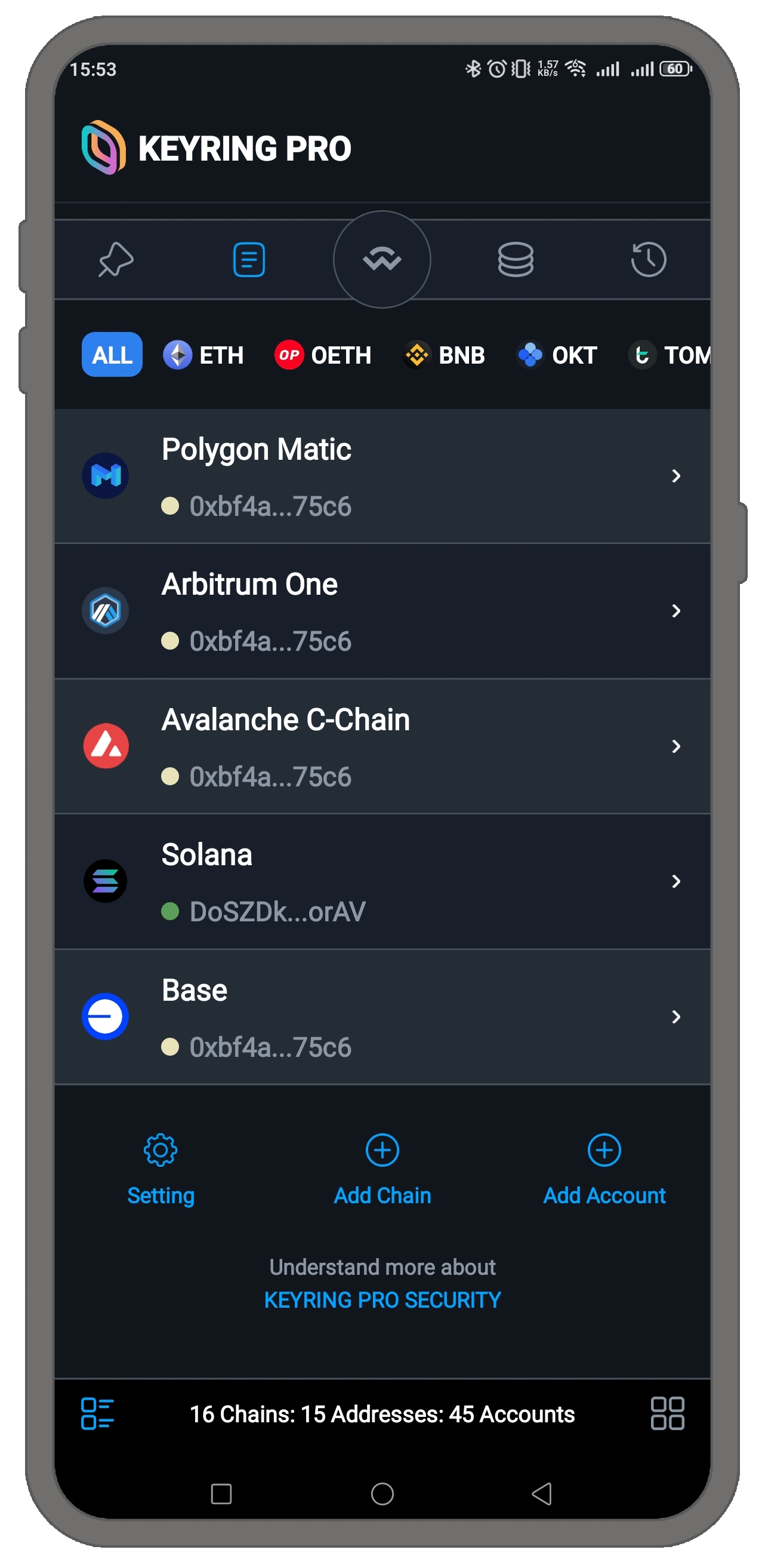
在设置模式下,您还可以通过点击账户轻松隐藏它们。账户将变暗,表示它已被隐藏。
如果您想查看某条链上的所有账户,可以使用链筛选器。
创建更多账户?
要创建额外账户,请展开账户页面并滑动至底部,找到“添加账户”选项。
然后选择“创建账户”,您将有两个选项:
到此设备
此选项允许您在当前设备上创建新账户。
选择新账户的区块链。
点击“创建”。
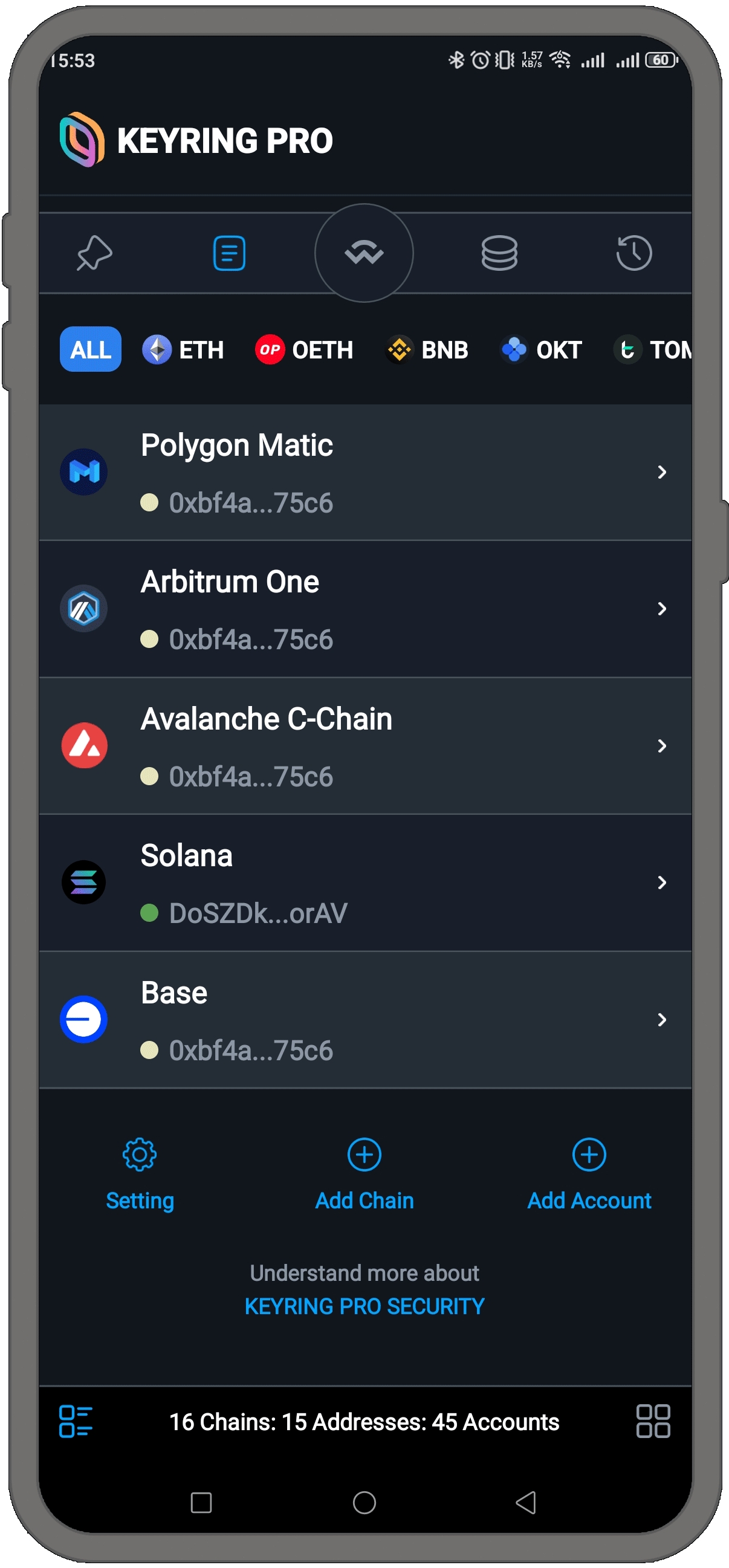
就是这么简单!
到 NFC KeyCard
此选项允许您在 NFC 卡上创建账户。请确保 NFC 卡为空,并且设备上的 NFC 功能已启用。
选择“到 NFC KeyCard”选项。
按提示扫描您的 NFC 卡。
审查请求并点击“下一步”。
扫描 NFC 卡。
设置密码。
选择一个文件夹以保存 NFC 密钥文件。
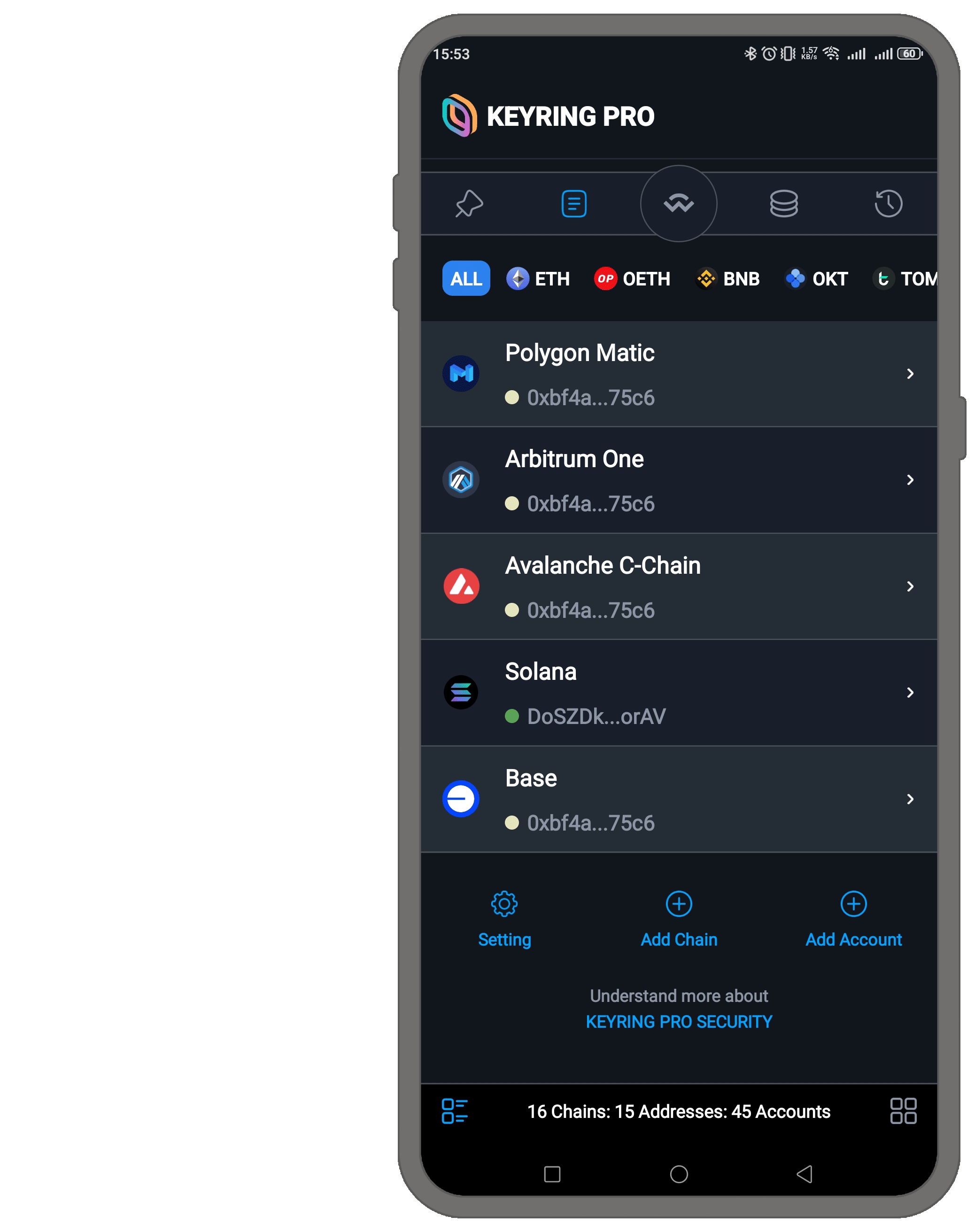
完成这些步骤后,您将按照“到此设备”的说明继续进行账户创建:
选择区块链。
点击“创建”。
导入更多账户?
如果您已经有一个地址并想将其导入 KEYRING PRO 钱包,请按以下步骤操作:
按照前述说明,导航到“添加账户”选项。
选择“导入账户”而不是“创建账户”。
导入账户时,您将有两个选项:
通过私钥
选择此选项后,按以下步骤操作:
输入您要导入的私钥。
选择您想为此密钥创建钱包地址的区块链。如果您的私钥在选定的链上已有资产,这些资产将自动导入。
点击“导入”。
您已成功导入账户。
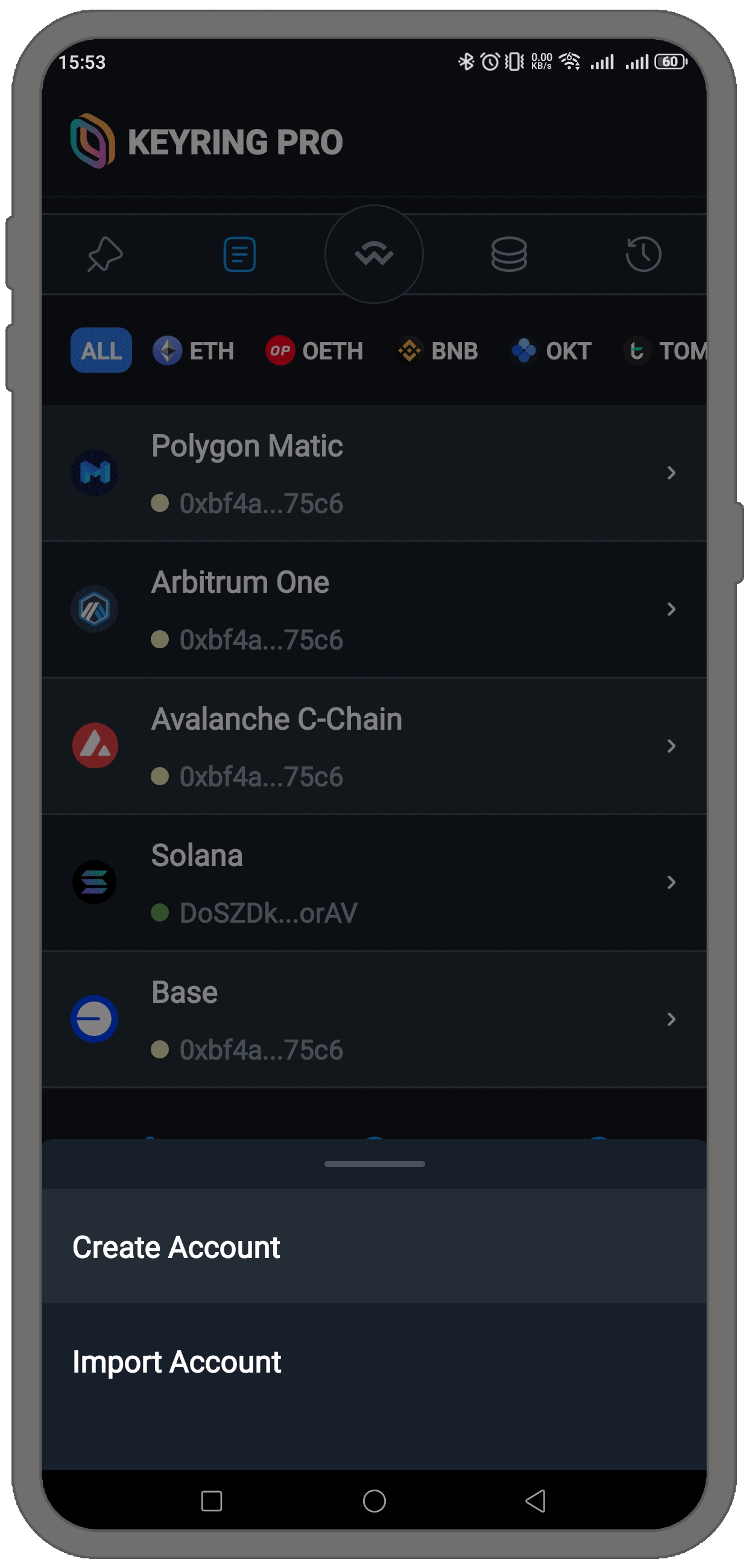
通过 NFC KeyCard
使用此功能时,请确保设备上的 NFC 功能已启用:
将 NFC KeyCard 贴在设备上。
选择存储在设备上的 NFC 密钥文件,请确保您已有该文件。
输入 NFC KeyCard 的密码。
选择要导入到 KEYRING PRO 钱包的区块链。
您的账户已成功导入,NFC 图标将显示在主屏幕上的账户旁。
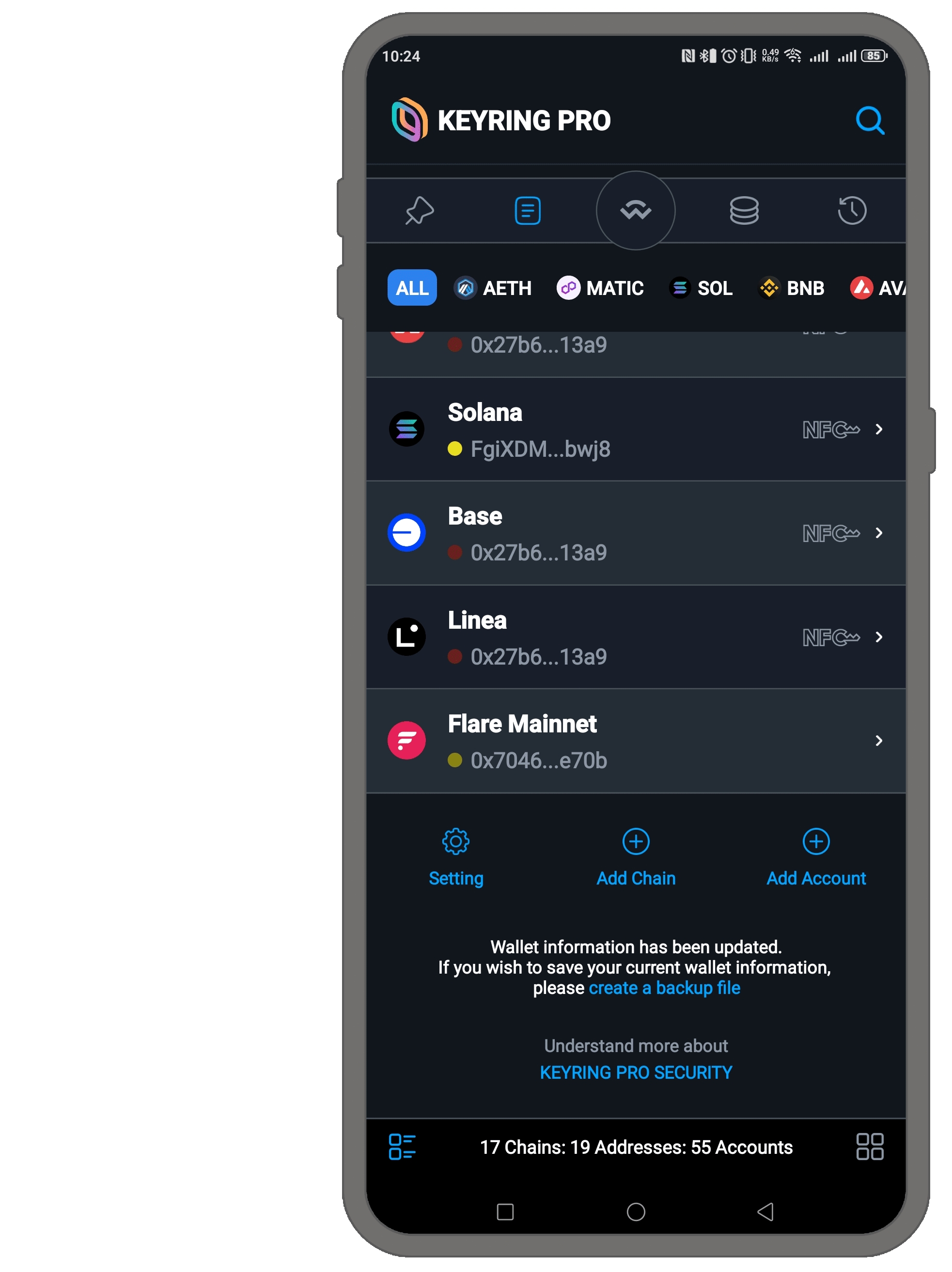
导出地址到 NFC KeyCard
在导出地址到 NFC KeyCard 之前,请确保 NFC 功能已启用。
选择与您想导出的地址相关联的任一账户。
选择“导出到 NFC KeyCard”选项。
扫描 NFC 卡。
查看操作规则并点击“下一步”。
再次扫描卡片。
输入密钥库文件的密码(*)。
选择您想保存密钥库文件的文件夹。
(*) 如果您需要在之后恢复该地址,则需要密钥库文件的密码。
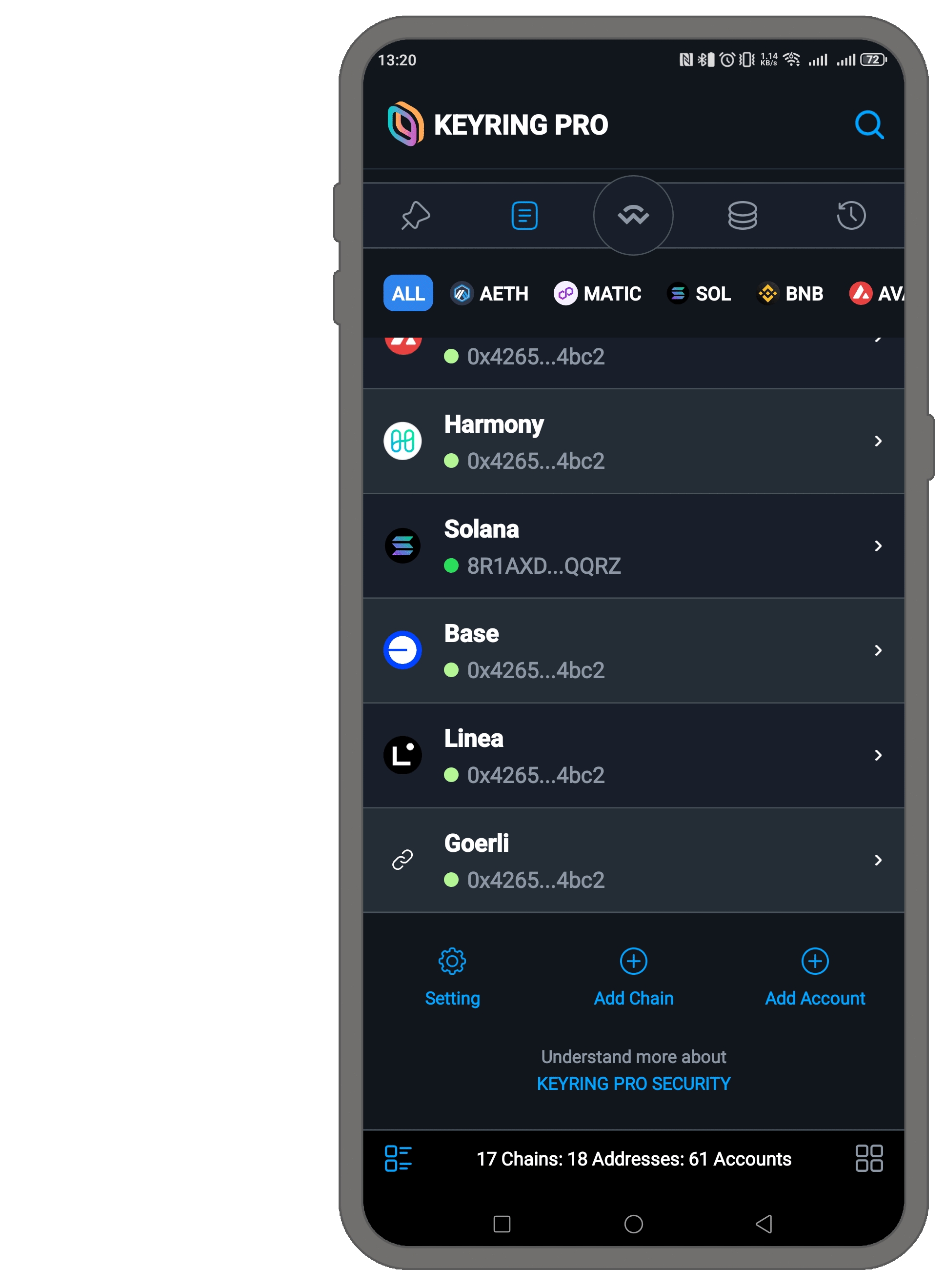
删除账户
KEYRING PRO 钱包允许用户使用同一个私钥在不同链上创建多个共享同一钱包地址的账户。如果您有不使用的链上的账户,可以轻松删除它们以保持组织有序。
选择您想删除的账户,弹出菜单将出现。
在弹出菜单底部,您将找到一个名为“删除此账户”的选项。
点击“删除此账户”。
输入安全密码或使用指纹确认操作是由您本人执行的。
选择“删除”以确认并完成账户删除。
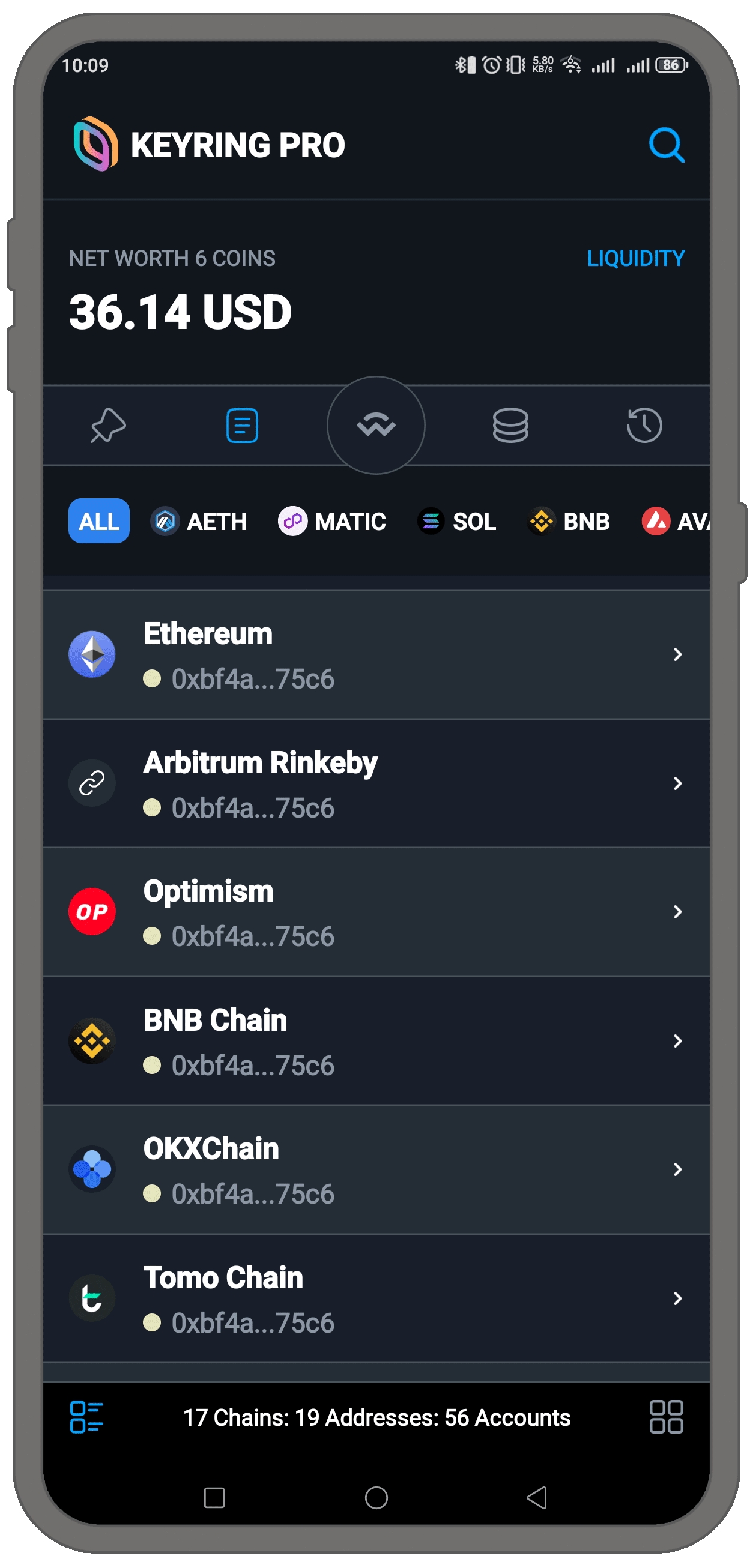
请记住,如果您已备份账户,可以随时恢复已删除的账户,因此务必备份账户。请注意,每次只能删除一个账户。
使用一个地址在其他链上创建账户
您可以使用某条链的私钥在其他链上创建账户。点击“在其他链上使用此地址”。
然后选择您要创建账户的链。
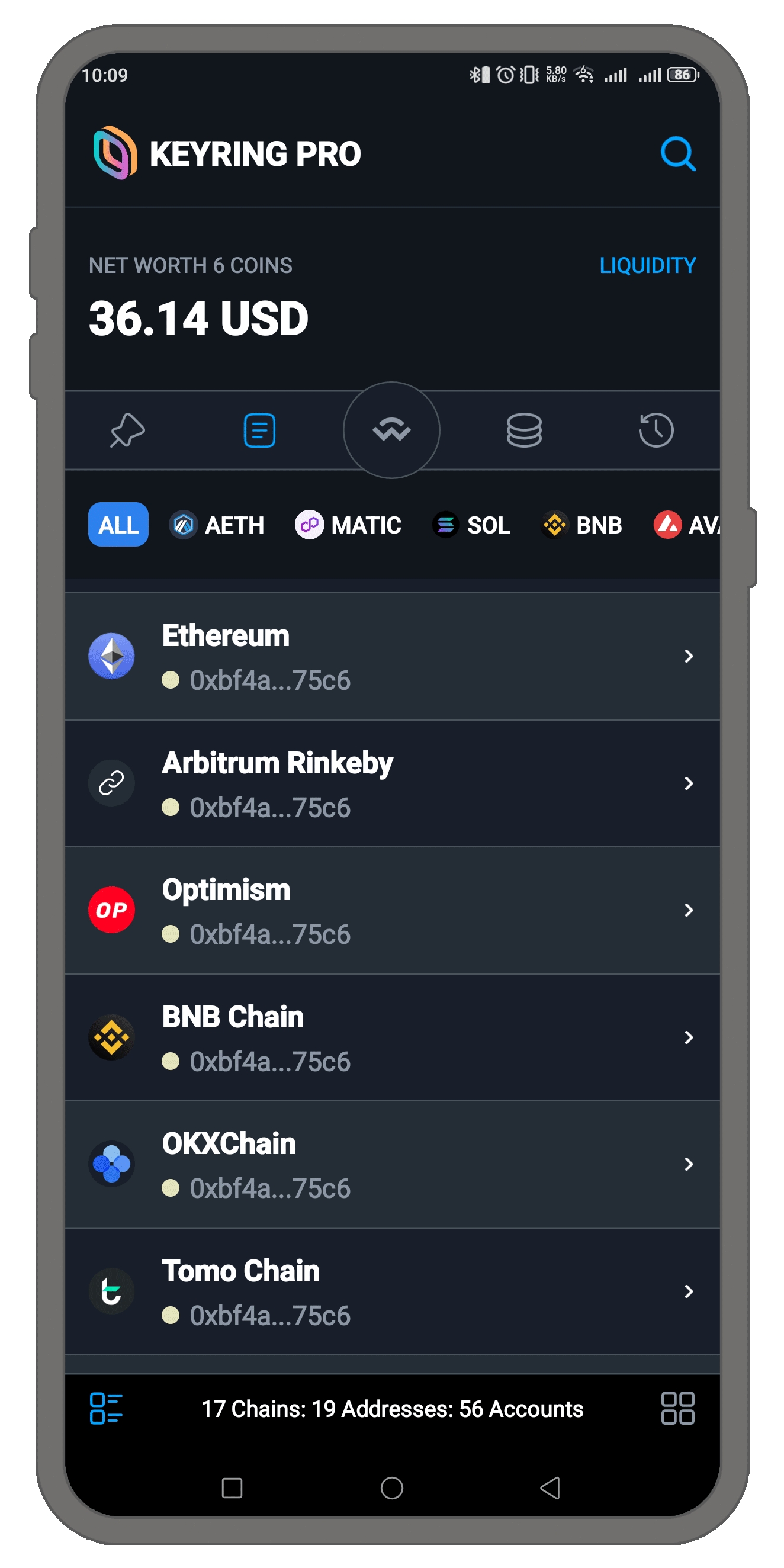
添加更多链(RPC)
KEYRING PRO 钱包让添加新链变得轻而易举,您可以创建钱包并无缝使用它们。
在账户选项卡中,向下滑动至底部并选择“添加链”。
搜索支持的链
浏览可用链的列表,或直接搜索您想添加的链。
找到所需链后,点击它。
添加链:此选项将链添加到可创建钱包地址的链列表中。
添加链并创建钱包:此选项将链添加到列表中并立即在该链上创建钱包地址。
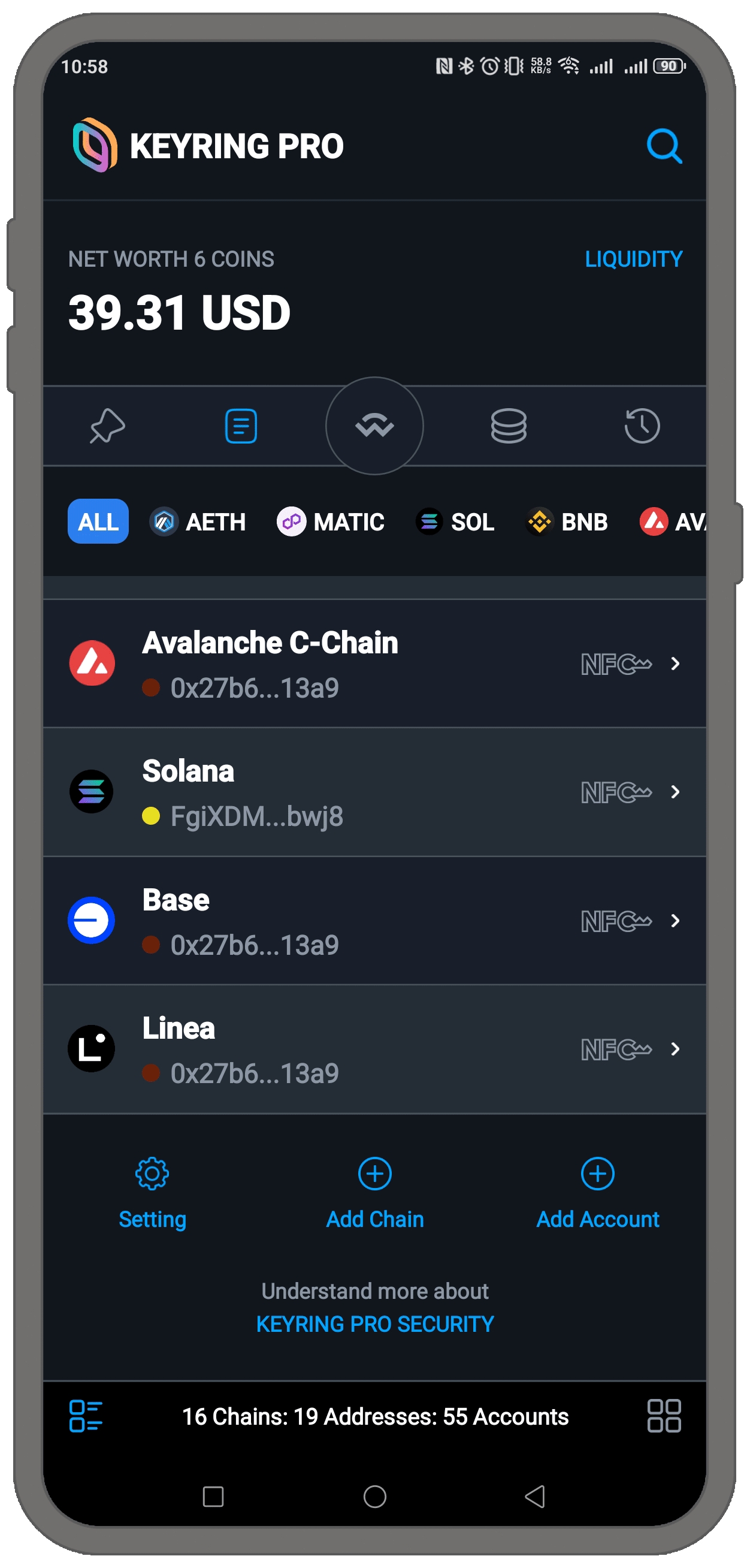
手动添加链
如果在可用列表中找不到特定链,您可以通过以下步骤手动将其添加到 KEYRING PRO 钱包:
点击右上角的 + 图标。
填写区块链信息,包括:
链 ID
网络名称
网络 URL
货币符号
货币小数位
区块浏览器 URL
点击“添加”。
添加链时,您有两个选项:
添加链:选择此选项将链添加到 KEYRING PRO 中可创建钱包地址的链列表中。
添加链并创建钱包:此选项将链添加到列表中并在该链上创建钱包地址。
您可以选择现有地址为新链添加钱包,或专为该链创建一个新地址。
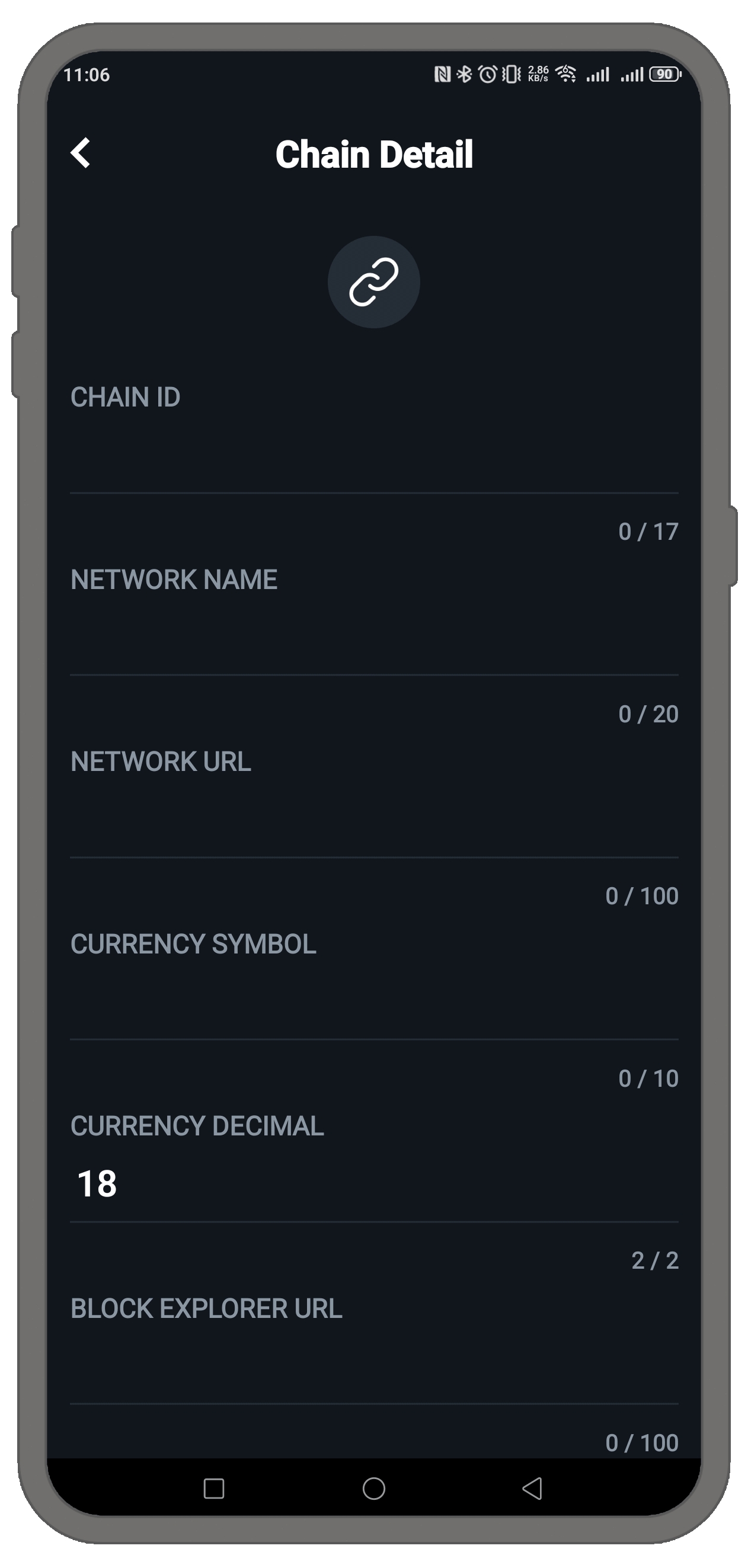
Last updated